(文章较长,底部有视频教程,可直接略过文章观看视频)Java 开发环境配置在本章节中我们将为大家介绍如何搭建Java开发环境Windows 上安装开发环境Linux 上安装开发环境安装 Eclipse 运行 Java。
Cloud Studio 在线运行 Javawindow系统安装java下载JDK首先我们需要下载java开发工具包JDK,下载地址:http://www.oracle.com/technetwork/java/javase/downloads/index.html,点击如下下载按钮:
在下载页面中你需要选择接受许可,并根据自己的系统选择对应的版本,本文以 Window 64位系统为例:
下载后JDK的安装根据提示进行,还有安装JDK的时候也会安装JRE,一并安装就可以了安装JDK,安装过程中可以自定义安装目录等信息,例如我们选择安装目录为 C:\Program Files (x86)\Java\jdk1.8.0_91。
配置环境变量1.安装完成后,右击"我的电脑",点击"属性",选择"高级系统设置"
2.选择"高级"选项卡,点击"环境变量";
然后就会出现如下图所示的画面:
在 "系统变量" 中设置 3 项属性,JAVA_HOME、PATH、CLASSPATH(大小写无所谓),若已存在则点击"编辑",不存在则点击"新建"(注意:如果使用 1.5 以上版本的 JDK,不用设置 CLASSPATH 环境变量,也可以正常编译和运行 Java 程序。
)变量设置参数如下:变量名:JAVA_HOME变量值:C:\Program Files (x86)\Java\jdk1.8.0_91 // 要根据自己的实际路径配置变量名:CLASSPATH变量值:.;%JAVA_HOME%\lib\dt.jar;%JAVA_HOME%\lib\tools.jar; //记得前面有个"."
变量名:Path变量值:%JAVA_HOME%\bin;%JAVA_HOME%\jre\bin;JAVA_HOME 设置
PATH设置
注意:在 Windows10 中,Path 变量里是分条显示的,我们需要将%JAVA_HOME%\bin;%JAVA_HOME%\jre\bin;分开添加,否则无法识别:%JAVA_HOME%\bin; %JAVA_HOME%\jre\bin;
更多内容可参考:Windows 10 配置Java 环境变量:https://www.runoob.com/w3cnote/windows10-java-setup.htmlCLASSPATH 设置
这是 Java 的环境配置,配置完成后,你可以启动 Eclipse 来编写代码,它会自动完成java环境的配置测试JDK是否安装成功1、"开始"->"运行",键入"cmd";2、键入命令: java -version、java、javac 几个命令,出现以下信息,说明环境变量配置成功。
Linux,UNIX,Solaris,FreeBSD环境变量设置环境变量PATH应该设定为指向Java二进制文件安装的位置如果设置遇到困难,请参考shell文档例如,假设你使用bash作为shell,你可以把下面的内容添加到你的 .bashrc文件结尾: export PATH=/path/to/java:$PATH。
流行JAVA开发工具正所谓工欲善其事必先利其器,我们在开发java语言过程中同样需要一款不错的开发工具,目前市场上的IDE很多,本文为大家推荐以下下几款java开发工具:Eclipse(推荐):另一个免费开源的java IDE,下载地址:
http://www.eclipse.org/downloads/packages/选择 Eclipse IDE for Java Developers:
JetBrains 的 IDEA, 现在很多人开始使用了,功能很强大,(我之前也发表过相应的教程和文章,文末附上)下载地址: https://www.jetbrains.com/idea/download/#section=windows
Notepad++ : Notepad++ 是在微软视窗环境之下的一个免费的代码编辑器,下载地址:https://notepad-plus-plus.org(国内浏览不了)Netbeans:开源免费的java IDE,下载地址:
http://www.netbeans.org/index.html(国内浏览不了)使用 Eclipse 运行第一个 Java 程序视频演示如下所示:视频加载中...HelloWorld.java 文件代码:
public class HelloWorld { public static void main (String []args) { System.out.println ("Hello World"); } }
在 Cloud Studio 中运行 Java 程序Java 是一种跨平台的编程语言,想要让你的计算机能够运行 Java 程序那么就需要安装 JRE,而想要开发 Java 程序,那么就需要安装 JDK这对新手来说可能有些复杂、安装配置的过程中可能会遇到一些问题。
对于老手来说,有些时候可能会面临在一台陌生的(配置没有 Java 环境)计算机下临时开发、调试代码因此,这里推荐基于腾讯云主机的在线云端开发工具Cloud Studio来快速开始你的 Java 项目step1:访问 腾讯云开发者平台,注册/登录账户。
step2:在右侧的运行环境菜单选择:"PHP + Python + Java 三种语言环境"step3: 在左侧代码目录中新建 Java 目录进行开发Tips:从终端中输入命令可以看出Cloud Studio为我们集成了Ubuntu16.04 + java1.8的开发环境:
刚才说了回附上IDEA教程,顺便把 Eclipse环境安装的教程也一并打包奉上啦:https://shimo.im/docs/mAZnpJeN05knO0y1/read
亲爱的读者们,感谢您花时间阅读本文。如果您对本文有任何疑问或建议,请随时联系我。我非常乐意与您交流。

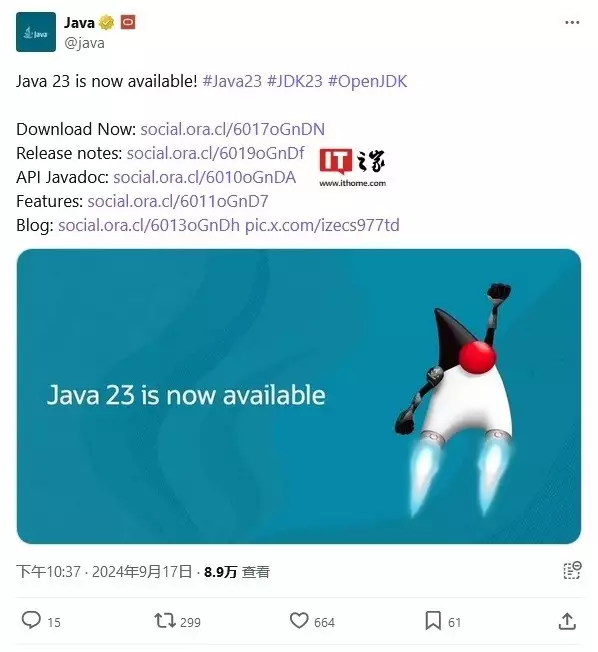
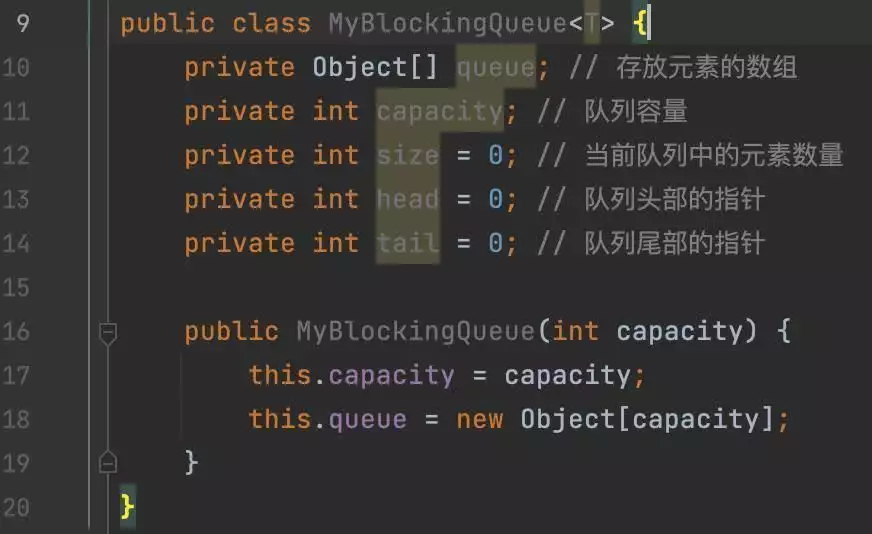

发表评论:
◎欢迎参与讨论,请在这里发表您的看法、交流您的观点。